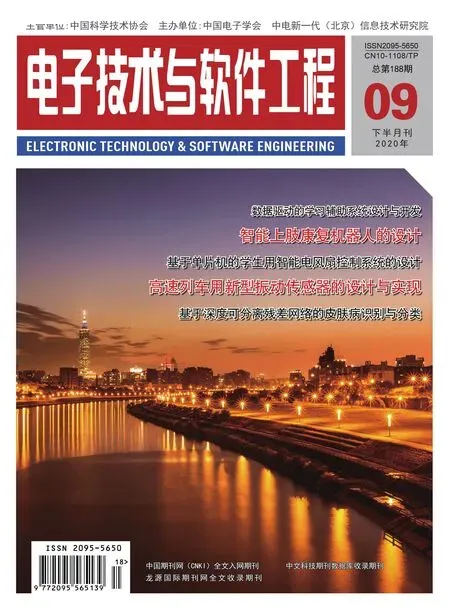Excel在学生信息管理中的应用
2020-02-02柳雪环
柳雪环
(登封市中等专业学校 河南省登封市 452477)
Excel 是办公自动化软件中重要的一项工具。很多行业利用Excel 进行资料和数据的整理。目前,很多人对Excel 函数应用始终停留在求和、求平均值等比较简单的用途上,对Excel 自带的数据自动处理和计算功能还不够了解。本文通过Excel在学生信息管理的应用具体举例,表明Excel 函数的强大功能,以便各位教育者可以在日常工作处理中,利用其功能增加工作效率,减少不必要的人为失误。
1 Excel基本概况
Excel 是Microsoft office system 中的电子表格程序,具备创建、设置等功能,以便帮助做出更加明智的决策和分析。Excel 还具备跟踪数据功能,生成数据分析模型,利用公式对数据进行计算,以多种方式将数据显示出来。总之,Excel 使用,可以使数据和办公处理更加方便、快捷。Excel 一般用于会计、预算、销售、报表、计划、使用日历等,但是目前越来越多的运用到办公室领域。学校利用Excel 软件进行学生信息管理,分析学生的数据,帮助教师们提高教学效率和教学决策。
2 Excel应用于学生基本信息管理中
2.1 解读身份证号码获取学生信息
新生入学时,其身份证号码就是一个非常重要的信息数据。众所周知,身份证号码是18 位特征组合码,由数字码和校验码组成,排列顺序前六位是地址码,表示学生户口所在地(市、级、县)和行政区代码,之后的八位数字是出生日期,表示学生出生的年、月、日,后三位数字序码是地址码所标识的区域范围码,同年、月、日出生的人员编定不同的序列号,其中第17 位数字奇数是男生,偶数是女生。根据身份证的编码规则,利用Excel 软件分别获取新生的户籍、出生年月、性别等信息,又可以根据这些校验码判断身份证号码输入是否出现错误。这样,不仅使查询更加的简便和快捷,而且准确率高。核对时只需要对身份证号码检查即可,使办公室管理工作的效率大大提高。表1 为学生基本信息表操作示例。
其中,身份证号码获取出生日期可以利用mid()函数完成,这个函数可以从文字的指定位置开始提取相应字符串。其公式为:CONCATENATE(MID(M2,7,8),"年",MID(M2,11,2),"月",MID(M2,13,2),"日")[1]。从身份证的七位数字开始截取8 位出生日期数字,将鼠标移动到填充处,下拉完成其他各个日期的提取工作。
获取性别的公式为:IF(MOD(MID(M2,17,1),2)="0","女","男")。
计算学生年龄的公式为:=YEAR(NOW( ))- MID(F2,7,4),这种计算方法可以看作从目前的年份减去身份证出生日期的年份所得到的数值,通过这样的公式拉动鼠标至填充格,完成其他成员的年龄。
统计男女生人数可以通过COUNTIF()函数进行,公式为::COUNTIF(range,criteria)[2]。

图1:利用Excel 条件格式查找错误
统计男生人数可以在D9中输入公式:=COUNTIF(C2:C7,"男");统计女生时可以在D10 单元格内输公式:=COUNTIF(C2:C7,"女")。
统计团员、党员人数可分别在在单元格D11、D12 中输入公式:=COUNTIF(E2:E7,"团员");=COUNTIF(E2:E7,"中共党员")。
统计少数民族学生个数可在D13 单元格内输入公式:=COUNTIF(D2:D7,"<>汉族"),其中,<>表示不等于[3]。
根据身份证号码的最后一位,可以运用公式算出正确的校验码。然后用最后一位数进行对照,检查身份证号码是否合格。具体操作方法如下:
输入公式:=(RIGHT(M1,1)=MID("10X98765432",MOD(SUM(MID(M1,ROW(INDIRECT("1:17")),1)*2^(18-ROW(INDIRECT("1:17")))),11)+1,1))=FALSE[4],并设置单元格,若身份证号码不符合时,其所在的单元格内字体会加粗,也可设置改变字体颜色,这可以根据制表者的个人习惯和爱好进行设置,利用条件验证住址和户籍是否一致,便于在录入的过程中及时发现信息错误,增加工作效率和正确率。如图1所示。
2.2 Excel应用于学生成绩管理
教师在进行学生信息管理工作时,经常要对学生成绩进行数据处理。除了运用简单的求和、求平均值外,教师们也要了解更多的公式,帮助处理更多的信息,有效地提高工作效率。学生成绩示例表如表2所示。
排名次序可利用RANK()函数进行,他可以在一系列数据中对数值的大小进行比对,计算出排名的次序,其公式为:RANK(number,ref,order)[5]。例如,选择G2 单元格,输入公式:=RANK(F2,SFS2:SFS7,0),然后按下回车键,张梁同学的名次就会显现在G2 单元格中,利用填充柄下拉,就可以将后面同学的成绩名次排列好。公式中F2:F7 表示全体同学。
通过COUNTIF()函数可以将各个分数段的学生人数统计出来,以英语科目的成绩为例,选中下面的空白表格(2 个)输入公式:=COUNTIF(E2:E7,">=60")和=COUNTIF(E2:E7,"<60")就可以有效的统计在E 列中大于60 分和小于60 分的人,以此类推可以计算出60-70 分的学生人数、70-80 分的学生人数、80-90 分的学生人数等等。例如,算出数学科目80-90 分的人数,就可以套用COUNFIT()函数公式,公式为:=COUNTIF(D2:D7,">=80")和=COUNTIF(D2:D7,"<90")。同理可得出不及格的学生人数,可以在H 列输入公式:=COUNTIF(C2:E2,"<60"),利用鼠标移动到填充柄下拉完成整个列的填充和统计。

表1:学生基本信息示例表

表2:学生成绩示例表
通过“格式”菜单下的“条件格式”运用,也可以将学生的成绩分别类的显示。例如,可以设置条件A“>=90”,设置颜色为蓝色,或设置字体变换等类型;设置条件B“<60”,颜色为红色,将学生的成绩分类,优秀的成绩和不及格的成绩都会有明显的显示,有助于教师们进行成绩的查询和比对分析。
3 Excel运用到日常排序功能
Excel 还有助于实现自定义数据的快速排序。
(1)要输入特定要求的序列,选择“工具”菜单中的“选项”菜单,在对话框中填写自己想要定义的词语进序列顺序。例如,教授、副教授、讲师、助教,然后再在“工具”菜单中“排序”菜单内选择“选项”按钮,打开自定义排序的对话框,选择刚刚设置好的序列,然后点击确定按钮完成数据排序功能。
(2)此方法也可用于学生管理,进行学生区域、成绩、职务、民族、年龄等方面的自定义排序,使查找更加便捷,增加教师们的工作效率。在学生信息管理的实际过程中,教师需要对学生的基本信息内容加以掌握,以保证学生管理工作的高质量开展。而通过Excel 应用,就能够在Excel 表格中对学生基本信息进行汇总,在需要时,能够通过快速检索的方式,调取需要的学生信息,全面提升学生管理的效率。并且,通过Excel 对学生基本信息进行管理时,可以通过不同的表头制作,对学生信息加以区分。
(3)利用Excel 进行学生学籍照片管理。在学生学籍照片管理实践中,Excel 的应用能够有效提升学生学籍照片管理工作的质量,避免传统管理中学生照片遗失情况的发生。
4 文本快速转化数值类型
由于学生的各项成绩属于数字信息,可以直接进行数字之间的计算和转化,如果在日常教师操作中,将数据类型转化为文字类型,那么在失误操作后,学生自身的成绩有可能被全部转化为文本类型,其具体Excel 文档会在单元格中出现绿色三角标识。由于数据已经被转化为文本,因此该单元格内的数据无法进行正常运算,从而为后期的数据计算和编写带来了巨大的隐患和阻碍。此时教师需要针对此类文本问题进行相应解决处理。首先,教师另外选择空白无文字公式的单元格,在空白的单元格中输入数字“1”,并且加以复制,随后选择已经转化为文本的区域,单击鼠标右键,在选择栏中选择“选择性粘贴”最后在单元格内部选择运算公式乘法,最终确定,即可完成文本转化数据的相关运算。
5 总结
Excel 具有强大的数据功能。利用Excel 函数对学生信息进行管理,对于具有计算机编程基础的教师来说,可以通过简化操作验证很多错误。但对于更多的教师而言,在不进行编程的情况下,利用Excel 表格中的函数进行工作更加简单和方便。